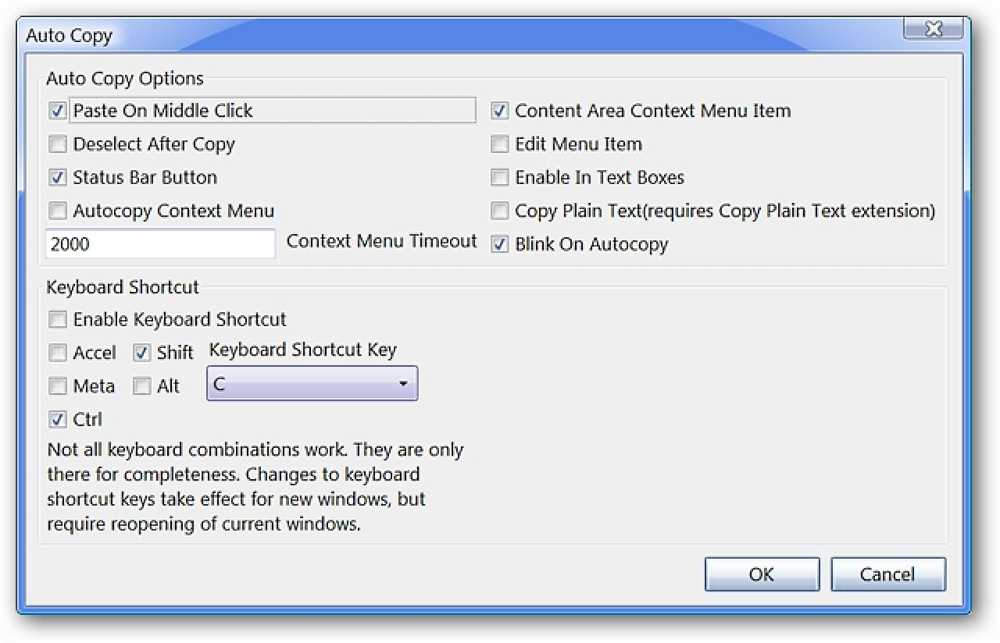Simplifique la administración de paquetes de línea de comandos con APT en lugar de apt-get

APT, la herramienta avanzada de paquetes del proyecto Debian, sirve para administrar paquetes mediante el uso de muchas herramientas separadas para realizar diversas tareas. En el pasado, los usuarios necesitaban conocer múltiples estructuras de comando como apt-get, apt-cache, apt-config y muchas más para utilizar el conjunto completo de características de APT.
APT se creó originalmente para resolver muchos problemas de administración de paquetes, como poner fin al infierno de la dependencia que tanta gente experimentaba en los primeros días de los sistemas operativos basados en Linux. Desafortunadamente, APT sufre de un infierno diferente, algo que yo llamo "Documentación dispersa infierno”(DDH). La documentación relacionada con APT está dispersa en varias herramientas diferentes y, en algunos casos, como el comando principal de apt, es prácticamente imposible de encontrar..
Durante más de una década, prácticamente todos los tutoriales y guías para instalar y eliminar paquetes en un sistema basado en Debian / Ubuntu han sugerido apt-get para los usuarios. En el pasado, esa era la sugerencia correcta porque "apt" como comando no existía en ese momento, pero debido al Infierno de Documentación Dispersa, muchas personas no están conscientes de que ahora existe..
Si desea instalar un paquete, casi todas las guías sugerirán:
sudo apt-get install package
Pero ahora, en cambio, puede simplificar eso con
paquete de instalación de sudo apt
Algunos pueden argumentar que "apt" no es muy diferente de "apt-get" y eso es cierto, pero creo que el guión en el comando es lo que crea un cuello de botella para muchos usuarios debido a su incomodidad. En su lugar, usar apt ahorrará tiempo y ahorrará la cantidad de pulsaciones necesarias para realizar la misma tarea.
Documentación dispersa del infierno (DDH)

El problema fundamental con la documentación sobre APT es que, dependiendo de dónde se mire y cómo se mire, puede encontrar o no encontrar algo. Si tuviera que buscar en Google, o DuckDuckGo, en "documentación adecuada", encontrará uno de los tres tipos de resultados:
- apt-get documentación relacionada
- Información general básica sobre APT
- Información completamente no relacionada
Si tuviera que lanzar "linux", "ubuntu" o incluso "debian" en la consulta de búsqueda, los tipos de resultados que recibirá no cambiarán. El DDH es tan grave que encontrará la documentación de Debian.org marcada como Documentación obsoleta antes de que encuentre algo útil relacionado con el comando "apt", si alguna vez lo encuentra..
Páginas de manual
Las páginas Man son páginas de documentación que se pueden usar localmente en su sistema o a través de directorios en línea. Las entradas locales pueden o no estar actualizadas dependiendo de la versión de su distribución. Por ejemplo, Ubuntu 15.10 tiene la última página de manual, pero 14.04 no lo tiene por defecto. Sin embargo, si mantiene su versión 14.04 de Ubuntu actualizada con los paquetes de servicio, debe tener la página de manual actualizada. Puede verificar si tiene la última versión de la página man con el siguiente comando.
hombre apto
Por otro lado, si tuviera que buscar la página de manual en línea, casi siempre encontrará la antigua página de descripción general de man. Sin embargo, si siguiera cavando, puede descubrir la página de manual de Ubuntu 15.10 que está actualizada o, en su lugar, puede descubrir la página de manual en línea de 14.04 que está desactualizada..
Simplifique la línea de comandos con APT
La siguiente lista contiene las opciones más útiles disponibles a través de apto comando y lo que los comandos antiguos se simplifican.
- paquete de instalación de apt (s)
- reemplaza paquete de instalación apt-get
- reemplaza cd / Downloads && sudo dpkg -i application.deb && sudo apt-get -f install
- apt remove package (s)
- reemplaza apt-get remove package
- consulta de búsqueda apt
- reemplaza consulta de búsqueda de apt-cache
- paquete de show apto (s)
- reemplaza apt-cache muestra paquete (s)
- actualización de apt
- reemplaza apt-get update
- actualización apt
- reemplaza apt-get upgrade
- lista de apt -instalado
- reemplaza dpkg -get-selections | grep -v deinstall
- reemplaza dpkg -l
- lista apta - actualizable (sudo no requerido)
- reemplaza apt-get -u upgrade -assume-no ”(se requiere sudo)
- apt-editar-fuentes
- reemplaza echo 'nueva linea de texto' | sudo tee -a /etc/apt/sources.list
- reemplaza sudo nano /etc/apt/sources.list
Edición 2016-04-01: a partir de Ubuntu 16.04, se han agregado las siguientes opciones a la implementación de Debian / Ubuntu de apto mando.
- apt autoremove
- reemplaza apt-get autoremove
- paquete (s) de purga apt
- reemplaza apt-get purge paquete (s)
Linux Mint está mejorando la simplicidad

La mayoría de los sistemas operativos recientes basados en Debian o Ubuntu tienen la versión actualizada de APT que permite simplificar algunas tareas, pero el equipo de Linux Mint decidió que la APT debería simplificarse hace algunos años. Linux Mint creó una secuencia de comandos de Python (iniciada en 2009) para que APT sea lo más útil y simple posible. Espero que Debian vea el beneficio de expandir la funcionalidad de apt para que en el futuro todos puedan beneficiarse del enfoque simplificado que Mint está tomando. El comando apt puede ser mucho mejor de lo que es en este momento y espero que Debian vea esto también y lo lleve a su máximo potencial..
Linux Mint decidió hacer una elección interesante en su script al eliminar la necesidad de usar sudo. Por ejemplo, si ejecuta el "paquete de instalación apt", aplicará automáticamente sudo al frente durante el procesamiento para que el usuario no tenga que recordar si algo necesita sudo o no, el script lo aplicará o no en consecuencia.
La siguiente lista contiene las opciones adicionales más útiles disponibles a través de Linux Mint. apto El comando y los comandos antiguos que simplifican. Nota: la siguiente lista solo se aplica a los usuarios de Linux Mint en este momento.
- apt autoclean
- reemplaza apt-get autoclean
- apt autoremove
- reemplaza apt-get autoremove
- paquete (s) de purga apt
- reemplaza apt-get remove -purge paquete (s)
- apt depende del paquete (s)
- reemplaza apt-cache depende del paquete (s)
- apt rdepends paquete (s)
- reemplaza paquete (s) apt-rdepends
- paquete (s) de política de apt
- reemplaza paquete (s) de políticas apt-cache
- apto sostenido
- reemplaza dpkg -get-selections | grep hold
- paquete de retención de apt
- reemplaza paquete de eco espera | sudo dpkg -set-selecciones
- apt unhold package
- reemplaza paquete de instalación de eco | sudo dpkg -set-selecciones
- paquete de descarga apt (descarga el archivo deb de un paquete)
- reemplaza LC_ALL = C apt-cache depende del paquete | grep -v “Conflictos: \ | Reemplaza:” | awk 'print $ NF' | sed -e 's / [] // g' | xargs aptitude download -r
APT: Hacer más con mucho menos
los apto command ha simplificado muchas tareas con la administración de paquetes de línea de comando en el escritorio de Linux (basado en Debian) y con Linux Mint tomando la iniciativa para mejorarlo aún más, con suerte ayudará a la comunidad a pasar al nuevo método. El único comando que noté en Linux Mint's. apto el script que falta hasta ahora es "apt add-repository" para reemplazar el incómodo comando add-apt-repository, así que escribí un parche para agregar esta característica al script. Me complace informarle que han aceptado mi parche, por lo que esta característica estará disponible en una versión futura de Linux Mint..